OneDrive for Business の同期アプリを取得して、もっと簡単にアップしてみよう!
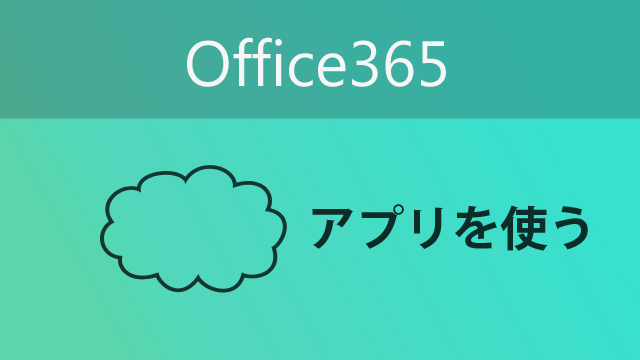
OneDrive® for Business には同期アプリというものがあります。これをインストールすればもっと簡単にファイルをアップすることができます。
それでは今回はこの同期アプリをインストールして、ファイルをアップする方法について解説します。
同期アプリを取得して、ファイルをアップみよう
この同期アプリは、Office365™ からOfficeソフトを入手していれば自動的にインストールされています。
▼まず OneDrive for Business 画面の中にある、「同期」をクリックしてください。
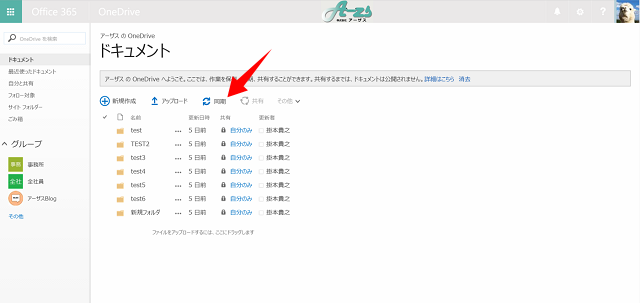
▼その次に、「自分に適した OneDrive for Business アプリを取得します」をクリックしてください。
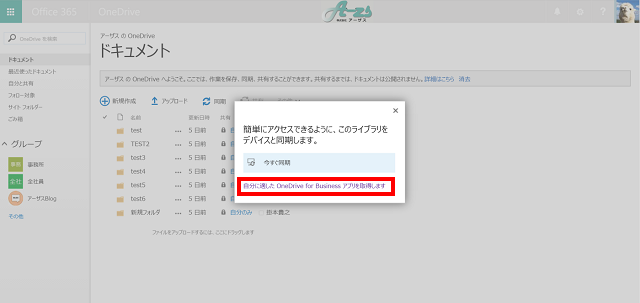
▼①まず自分のPCのビット数を選択してください。②このボタンをクリックしてインストールを開始してください。インストーラーを起動すれば、複雑なインストールの手順はありません。
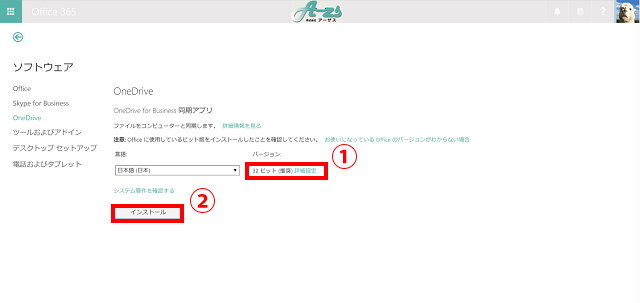
以上で同期アプリをインストールできます。Office フォルダの中に「OneDrive for Business」があるのですが、それが同期アプリです。
同期アプリにファイルをアップしてみよう
▼同期アプリを開いて、その中にファイルを入れれば簡単にアップすることができます。同期するまでには多少時間がかかります。
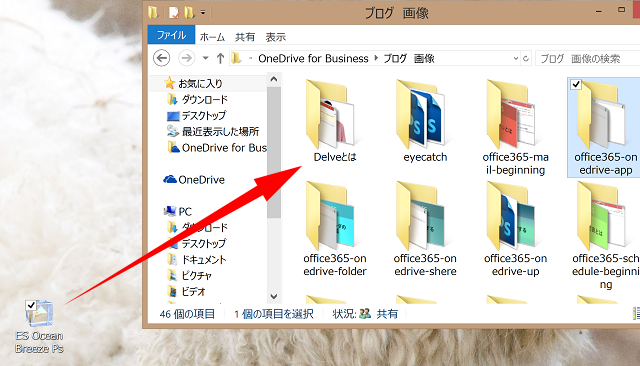
アプリを使用すればフォルダ毎にもアップすることができます。
このフォルダ以外はアップできないファイルは一緒です。その注意事項は、以下の記事を参考にしてください。
最後に
今回はアプリをインストールして、その使用方法についてお知らせしました。いちいちブラウザをアップしなくても、ファイルをアップすることができます。
ですが人によっては、アプリと同期する手順が上手くいかないかもしれません。それを解決する手順については、また別の記事で紹介します!
